Przywróć kontakty Google sprzed roku: obszerny przewodnik
Autor: Nathan E. Malpass, Ostatnia aktualizacja: January 12, 2024
W tej szybko zmieniającej się epoce cyfrowej nasze listy kontaktów stały się nieocenionym repozytorium kontaktów osobistych i zawodowych. Jednak wypadki się zdarzają i nierzadko zdarza się, że przypadkowo usuń niektóre kontakty Google, zwłaszcza w przypadku dużej liczby wpisów.
Jeśli znajdziesz się w sytuacji, w której musisz przywrócić kontakty Google sprzed roku, nie panikować. Google oferuje zaawansowane narzędzia i funkcje, które pomogą Ci odzyskać utracone kontakty i przywrócić im dawną świetność.
W tym artykule przedstawimy obszerny przewodnik na temat skutecznego przywracania kontaktów Google. Przeprowadzimy Cię krok po kroku przez instrukcje, dzięki którym odzyskasz dostęp do ważnych kontaktów i zachowasz relacje, które zbudowałeś w czasie.
Niezależnie od tego, czy zdarzył Ci się wypadek z danymi, czy po prostu chcesz wrócić do poprzedniej wersji listy kontaktów, ten przewodnik zapewni Ci wiedzę i narzędzia potrzebne do przywrócenia tych cennych wpisów.
Zanim zagłębimy się w proces przywracania, przyjrzyjmy się kilku kluczowym punktom, o których warto pamiętać i dlaczego regularne tworzenie kopii zapasowych kontaktów jest tak istotne. Omówimy także kilka typowych scenariuszy, które mogą prowadzić do utraty kontaktu, co pozwoli lepiej zrozumieć znaczenie ochrony cyfrowej książki adresowej.
Zacznijmy więc drogę do odzyskania cennych kontaktów Google sprzed roku!
Część 1: Najlepsze metody przywracania kontaktów Google sprzed rokuCzęść #2: Najlepszy sposób na przywrócenie kontaktów Google sprzed roku na Androidzie: Odzyskiwanie danych FoneDog AndroidaWnioski
Część 1: Najlepsze metody przywracania kontaktów Google sprzed roku
Metoda nr 1: Korzystanie z Kontaktów Google w przeglądarce internetowej
Proces przywracania kontaktów Google sprzed roku to zadanie, które można wykonać na różne sposoby. W tym artykule przyjrzymy się najlepszym metodom, które pomogą Ci odzyskać utracone kontakty. Zacznijmy od zrobienia tego w przeglądarce internetowej.
- Otwórz Kontakty Google w przeglądarce internetowej: Pierwszym krokiem jest otwarcie Kontaktów Google w preferowanej przeglądarce internetowej. Możesz uzyskać dostęp do Kontaktów Google, odwiedzając adres URL „kontakty.google.com” lub klikając na Menu „Aplikacje Google”. (zwykle reprezentowane przez dziewięć kropek) i wybierając "Łączność" z listy dostępnych aplikacji.
- Zaloguj się na swoje konto Google: upewnij się, że jesteś zalogowany na konto Google powiązane z kontaktami, które chcesz przywrócić. Jeśli masz wiele kont Google, upewnij się, że logujesz się na właściwe.
- Uzyskaj dostęp do menu „Więcej”: w interfejsie Kontaktów Google poszukaj pliku "Więcej" menu znajdujące się po lewej stronie ekranu. Jest to pokazane jako trzy wyrównane poziome linie. Kliknij go, aby rozwinąć opcje menu.
- Wybierz „Cofnij zmiany”: W menu „Więcej” znajdziesz tę opcję „Cofnij zmiany”. Kliknij go, aby kontynuować.
- Wybierz ramy czasowe: Pojawi się menu rozwijane, w którym możesz wybrać ramy czasowe dla zmian, które chcesz cofnąć. Ponieważ chcesz przywrócić kontakty sprzed roku, wybierz odpowiednią opcję z listy. W takim przypadku wybierz „Niestandardowa” lub „Data niestandardowa” i wprowadź zakres dat obejmujący okres, z którego chcesz odzyskać kontakty.
- Potwierdź i przywróć: Po wybraniu żądanego przedziału czasowego kliknij przycisk „Potwierdź” lub „Cofnij zmiany” przycisk, aby rozpocząć proces przywracania. Kontakty Google przeanalizują następnie zmiany wprowadzone w określonym czasie i spróbują przywrócić poprzedni stan, w tym przywrócić usunięte lub utracone kontakty.
- Przejrzyj przywrócone kontakty: po zakończeniu procesu przywracania w Kontaktach Google zostaną wyświetlone kontakty, które zostały pomyślnie przywrócone. Poświęć trochę czasu na przejrzenie przywróconych kontaktów i upewnij się, że wszystko jest zgodne z oczekiwaniami.
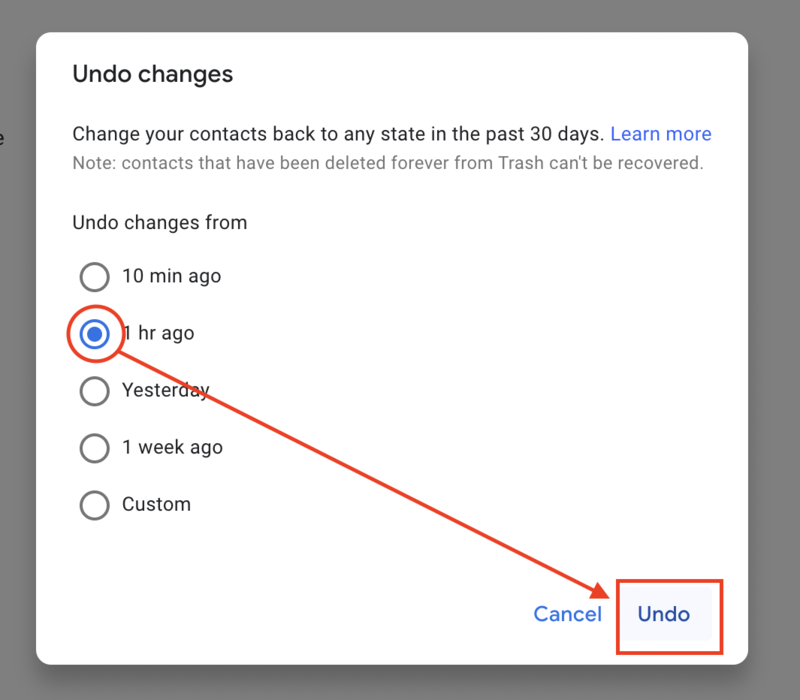
Należy zauważyć, że ta metoda polega przede wszystkim na zmianach wprowadzonych w kontaktach w określonych ramach czasowych. Jeśli w tym okresie usunąłeś lub utraciłeś kontakty, ta metoda powinna z powodzeniem je przywrócić. Jeśli jednak nie wprowadziłeś żadnych zmian lub jeśli kontakty zostały utracone lub usunięte przed określonym przedziałem czasowym, ta metoda może nie być skuteczna.
Metoda nr 2: Korzystanie z Kosza kontaktów Google w aplikacji mobilnej
Jeśli nie możesz przywrócić kontaktów Google sprzed roku za pomocą przeglądarki internetowej lub jeśli kontakty, których szukasz, nie mieszczą się w określonym przedziale czasowym, możesz spróbować przywrócić usunięte kontakty z Kosza za pomocą aplikacji mobilnej Kontakty Google. Wykonaj następujące kroki:
- Zainstaluj i uruchom aplikację Kontakty Google: zacznij od pobrania i zainstalowania aplikacji Kontakty Google ze sklepu App Store (dla systemu iOS) lub Play Store (dla Android). Po zainstalowaniu otwórz aplikację na swoim urządzeniu mobilnym.
- Zaloguj się na swoje konto Google: upewnij się, że jesteś zalogowany na konto Google powiązane z kontaktami, które chcesz przywrócić. Użyj poświadczeń konta, aby się zalogować, jeśli zostaniesz o to poproszony.
- Dostęp do menu: Poszukaj ikony menu, zwykle pokazanej jako trzy wyrównane poziome linie, znajdujący się w lewym górnym rogu aplikacji. Stuknij w nią, aby otworzyć menu.
- Wybierz „Kosz”: W menu znajdź i dotknij "Śmieci" opcja. Spowoduje to przejście do folderu Kosz, w którym tymczasowo przechowywane są usunięte kontakty.
- Przejrzyj usunięte kontakty: Zobaczysz teraz listę kontaktów, które zostały usunięte z Twojego konta Google. Przewiń listę i znajdź kontakty, które chcesz przywrócić.
- Przywróć kontakty: Aby przywrócić usunięty kontakt, dotknij go, aby otworzyć jego szczegóły. Następnie dotknij „Przywróć” lub „Cofnij usunięcie” opcja. Kontakt zostanie przeniesiony z powrotem na główną listę kontaktów.
- Powtórz proces: Jeśli masz wiele usuniętych kontaktów do przywrócenia, powtórz krok 6 dla każdego kontaktu, aż wszystkie żądane kontakty zostaną przywrócone.
- Sprawdź przywrócone kontakty: po przywróceniu kontaktów wróć do głównej listy kontaktów w aplikacji Kontakty Google. Upewnij się, że przywrócone kontakty są teraz obecne i dostępne.
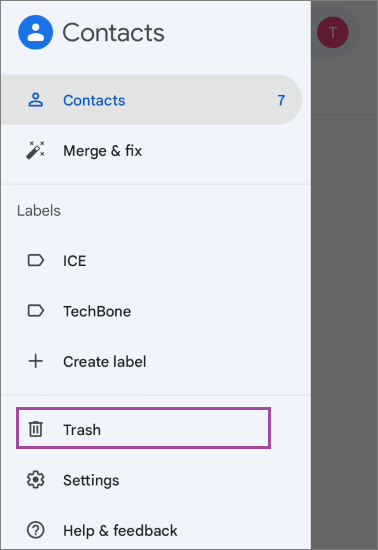
Uzyskując dostęp do folderu Kosz za pośrednictwem aplikacji mobilnej Kontakty Google, masz dodatkową szansę na odzyskanie kontaktów, które mogły nie zostać przywrócone za pomocą przeglądarki internetowej. Folder Kosz przechowuje usunięte kontakty przez ograniczony czas, zanim zostaną trwale usunięte, dlatego ważne jest, aby działać szybko.
Metoda nr 3: Przywróć kontakty za pomocą Gmaila na iPhone'ach
Jeśli wcześniej synchronizowałeś swoje kontakty Google z gmail konto i chcesz je przywrócić na swoim iPhonie, możesz łatwo przywrócić kontakty Google sprzed roku, wykonując następujące czynności:
- Otwórz aplikację Ustawienia na swoim iPhonie: Znajdź aplikację Ustawienia na ekranie głównym swojego iPhone'a i dotknij jej, aby otworzyć menu ustawień.
- Przewiń w dół i dotknij „Hasła i konta”: W menu ustawień przewiń w dół i znajdź „Hasła i konta” opcja. Stuknij w to, aby kontynuować.
- Stuknij w „Dodaj konto”: pod „Konta” znajdziesz listę kont powiązanych z Twoim iPhonem. Stuknij w "Dodaj konto" możliwość dodania nowego konta.
- Wybierz „Google”: Z listy dostępnych opcji konta wybierz „Google” jako typ konta, które chcesz dodać do swojego iPhone'a.
- Zaloguj się na swoje konto Google: wprowadź dane logowania do konta Google (adres e-mail i hasło) i zaloguj się na swoje konto Google powiązane z kontaktami, które chcesz przywrócić.
- Włącz synchronizację kontaktów: Po zalogowaniu zobaczysz różne opcje synchronizacji z iPhonem. Upewnij się, że przełącznik dla "Łączność" jest włączony. Dzięki temu Twoje kontakty Google zostaną zsynchronizowane z telefonem iPhone.
- Stuknij w „Zapisz” lub „Gotowe”: Po włączeniu synchronizacji kontaktów stuknij w „Zapisz” lub „Gotowe” aby zapisać zmiany i zakończyć konfigurację.
- Otwórz aplikację Kontakty na swoim iPhonie: Znajdź aplikację Kontakty na ekranie głównym swojego iPhone'a i dotknij jej, aby otworzyć aplikację.
- Poczekaj na synchronizację kontaktów: Twój iPhone rozpocznie teraz synchronizację kontaktów Google z listą kontaktów Twojego iPhone'a. Ten proces może zająć trochę czasu, w zależności od liczby posiadanych kontaktów.
- Sprawdź przywrócone kontakty: Po zakończeniu procesu synchronizacji sprawdź listę kontaktów swojego iPhone'a, aby upewnić się, że przywrócone kontakty Google są teraz dostępne na Twoim urządzeniu.
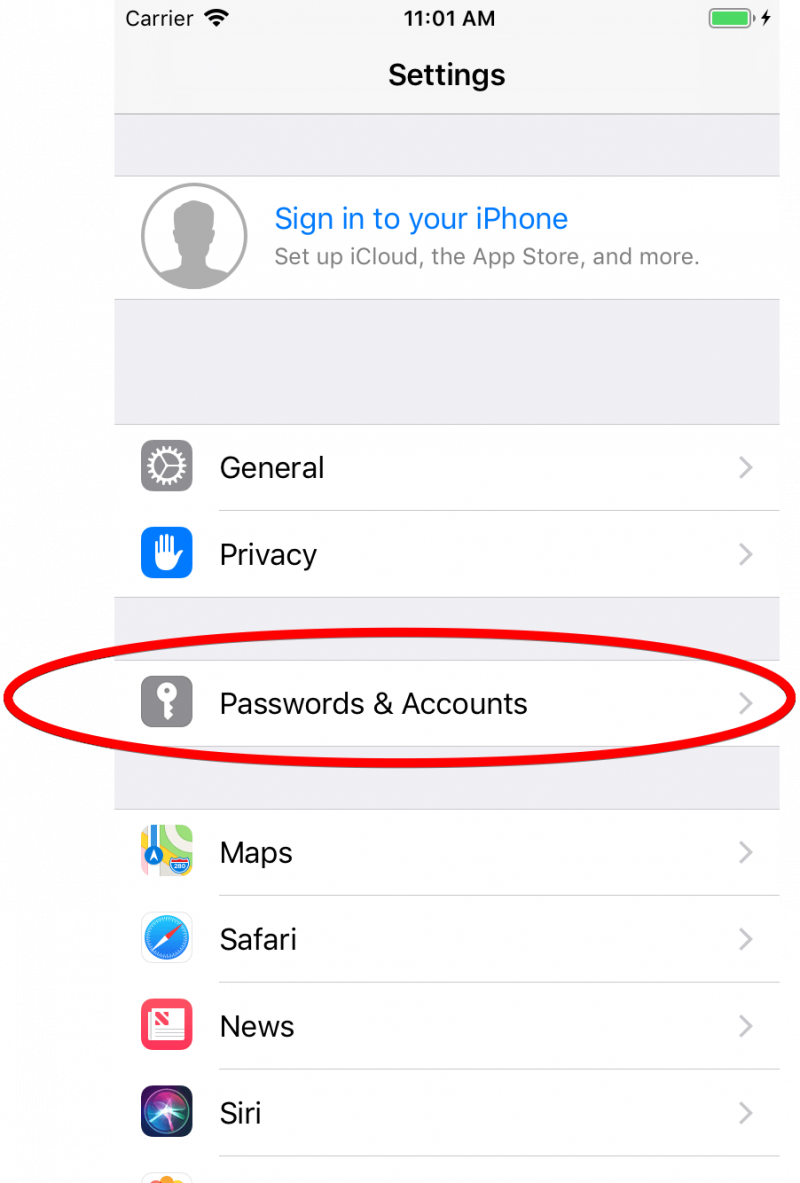
Dodając swoje konto Google do iPhone'a i włączając synchronizację kontaktów, możesz bezproblemowo przywracać i synchronizować kontakty Google z listą kontaktów iPhone'a. Ta metoda zapewnia dostęp do wszystkich kontaktów na wielu urządzeniach.
Pamiętaj, aby aktualizować ustawienia synchronizacji kontaktów na koncie Google i telefonie iPhone, aby mieć pewność, że wszelkie zmiany lub aktualizacje wprowadzone w kontaktach zostaną odzwierciedlone na wszystkich urządzeniach.
Część #2: Najlepszy sposób na przywrócenie kontaktów Google sprzed roku na Androidzie: Odzyskiwanie danych FoneDog Androida
Najlepszym sposobem przywrócić kontakty Google sprzed roku jest tutaj. Jeśli szukasz niezawodnej i wydajnej metody przywracania kontaktów Google na urządzeniu z Androidem, Odzyskiwanie danych FoneDog Androida to potężne narzędzie innej firmy, które może Ci w tym pomóc.
Android Data Recovery
Odzyskaj usunięte wiadomości, zdjęcia, kontakty, filmy, WhatsApp i tak dalej.
Szybko znajdź utracone i usunięte dane na Androidzie z rootem lub bez.
Kompatybilny z ponad 6000 urządzeń z Androidem.
Darmowe pobieranie
Darmowe pobieranie

Wykonaj poniższe czynności, aby z tego skorzystać swobodnie używać narzędzia do odzyskiwania danych Androida:
- Podłącz swoje urządzenie do komputera: Uruchom FoneDog Android Data Recovery na swoim komputerze i podłącz urządzenie z Androidem za pomocą kabla USB. Upewnij się, że debugowanie USB jest włączone na Twoim urządzeniu z Androidem. Jeśli go nie włączyłeś, postępuj zgodnie z instrukcjami wyświetlanymi przez oprogramowanie, aby włączyć debugowanie USB.
- Zezwól na debugowanie USB: Po podłączeniu urządzenia z systemem Android do komputera na urządzeniu z systemem Android pojawi się monit z prośbą o zezwolenie na debugowanie USB. Stuknij w "Dopuszczać" o udzielenie niezbędnych uprawnień.
- Wybierz „Kontakty” jako typ pliku do odzyskania: Gdy urządzenie z Androidem zostanie podłączone i rozpoznane przez FoneDog Android Data Recovery, zobaczysz różne typy plików, które można odzyskać. Wybierać "Łączność" z listy typów plików i kliknij na "Następny" aby kontynuować.
- Skanuj i przeglądaj usunięte kontakty: FoneDog Android Data Recovery rozpocznie teraz skanowanie urządzenia z Androidem w poszukiwaniu usuniętych kontaktów. Po zakończeniu procesu skanowania będziesz mógł wyświetlić podgląd kontaktów do odzyskania w interfejsie oprogramowania.
- Wybierz i przywróć kontakty Google: Z listy kontaktów do odzyskania wybierz kontakty Google, które chcesz przywrócić. Możesz wybrać określone kontakty lub wybrać wszystkie kontakty do odzyskania. Po dokonaniu wyboru kliknij na "Wyzdrowieć" przycisk, aby rozpocząć proces przywracania.

Ludzie również czytająPrzewodnik 2024: Jak odzyskać usunięte kontakty z karty SIMKompleksowy przewodnik po przywracaniu kontaktów Verizon Cloud
Wnioski
Wykonując te kroki, możesz skutecznie korzystać z FoneDog Android Data Recovery przywrócić kontakty Google sprzed roku na urządzeniu z systemem Android.
Ta metoda jest szczególnie przydatna, jeśli doświadczyłeś utraty danych lub przypadkowego usunięcia kontaktów i potrzebujesz niezawodnego rozwiązania do odzyskiwania.
Zostaw komentarz
Komentarz
Android Data Recovery
Odzyskaj usunięte pliki z telefonu lub tabletu z Androidem.
Darmowe pobieranie Darmowe pobieranieGorące artykuły
- Krótki przewodnik: Przywróć kontakty z uszkodzonego Samsunga Galaxy S Note
- Jak odzyskać kontakty z telefonu ZTE
- Najlepsze sposoby na odzyskanie usuniętych kontaktów na Xiaomi/Redmi [2023]
- Dwa przydatne sposoby na odzyskanie utraconych kontaktów z Huawei Mate
- Jak odzyskać usunięte kontakty z Asus Zenfone
- Łatwy sposób na odzyskanie usuniętych kontaktów z Sony Xperia XZ1
- Dowiedz się, jak odzyskać usunięte kontakty z OPPO R11
- Jak odzyskać usunięte kontakty z pamięci telefonu [Aktualizacja 2023]
/
CIEKAWYDULL
/
PROSTYTRUDNY
Dziękuję Ci! Oto twoje wybory:
Doskonały
Ocena: 4.8 / 5 (na podstawie 71 oceny)
